„`html
Czy jesteś profesjonalnym użytkownikiem Ubuntu, czy dopiero rozpoczynasz swoją przygodę z tym otwartoźródłowym systemem operacyjnym, WPS Office oferuje Ci potężny i przyjazny użytkownikowi pakiet biurowy, który może znacząco zwiększyć Twoją produktywność.
Oto jak zainstalować i korzystać z narzędzi WPS Office, których potrzebujesz do przetwarzania tekstów, arkuszy kalkulacyjnych i prezentacji.
Spis treści:
Metoda 1: Instalacja WPS Office za pomocą dpkg
Najpierw otwórz terminal wciskając Ctrl + Alt + T i zaktualizuj pakiety twojego systemu:
sudo apt update
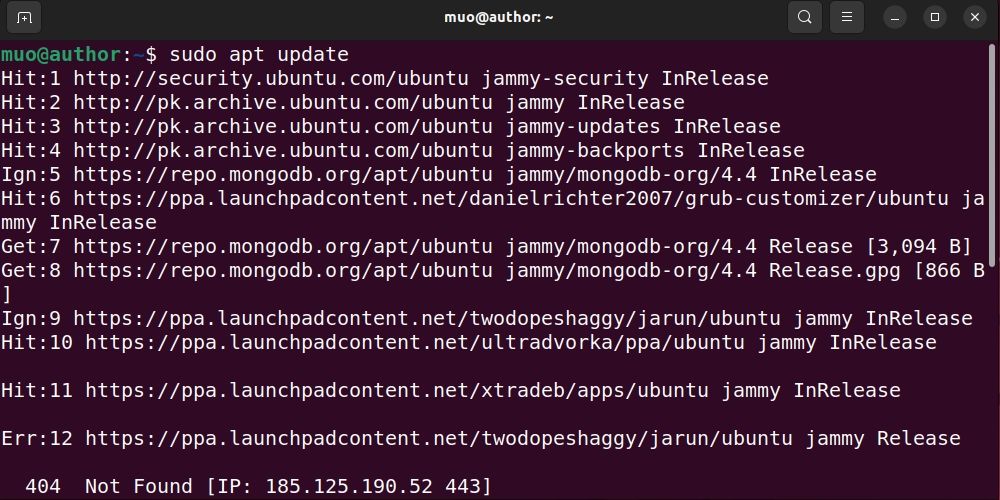
Następnie pobierz pakiet deb WPS Office:
wget https://wdl1.pcfg.cache.wpscdn.com/wpsdl/wpsoffice/download/linux/10702/wps-office_11.1.0.10702.XA_amd64.deb
Zainstaluj WPS Office w swoim systemie Ubuntu za pomocą:
sudo dpkg -i wps-office_11.1.0.10702.XA_amd64.deb
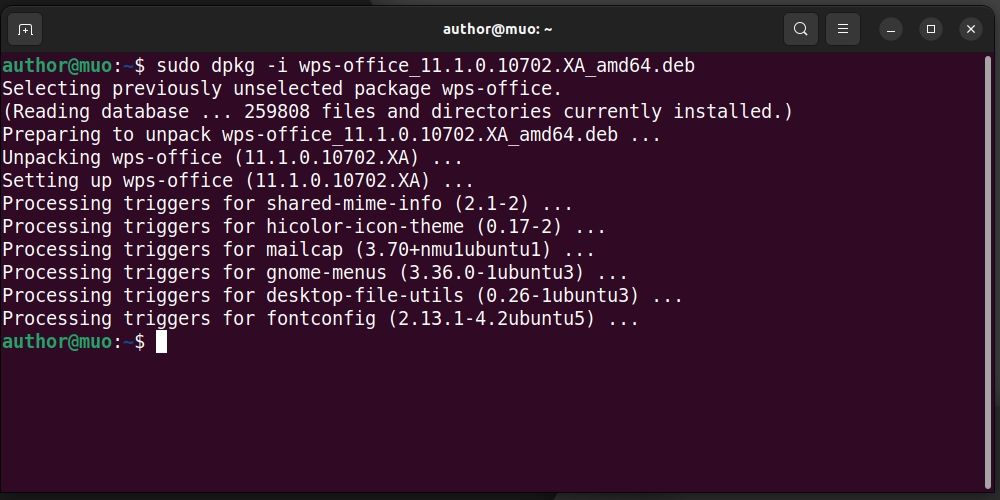
Metoda 2: Instalacja WPS Office przy użyciu interfejsu graficznego
Najpierw przejdź na oficjalną stronę internetową WPS Office i pobierz jego pakiet deb:
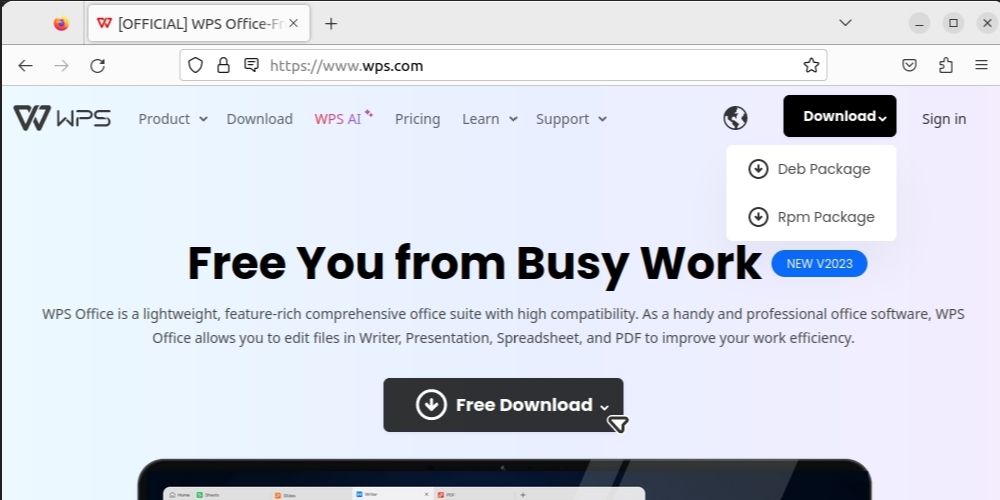
Przejdź do pobranych plików i potwierdź, że pakiet deb został pobrany:
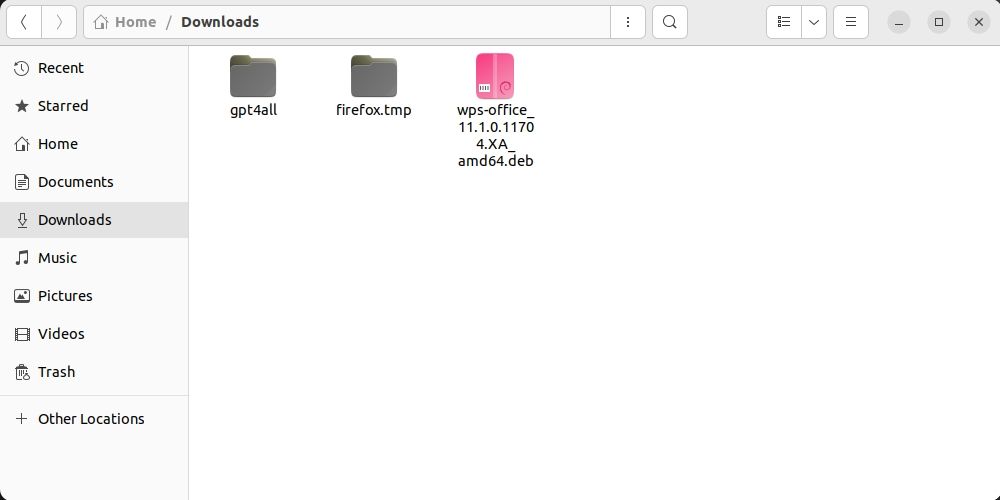
Następnie kliknij prawym przyciskiem myszy na pakiet deb WPS Office i wybierz opcję Otwórz za pomocą Innej Aplikacji:
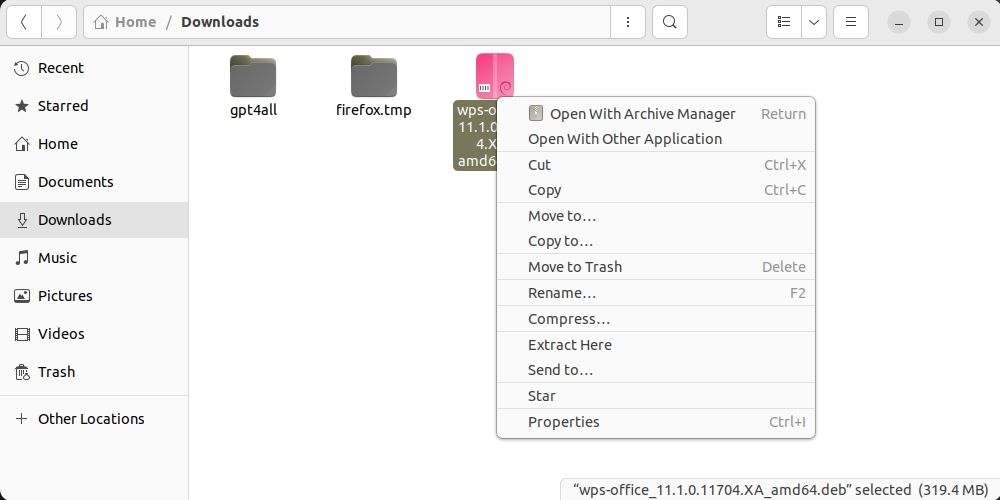
Kliknij na opcję Instalator oprogramowania w menu:
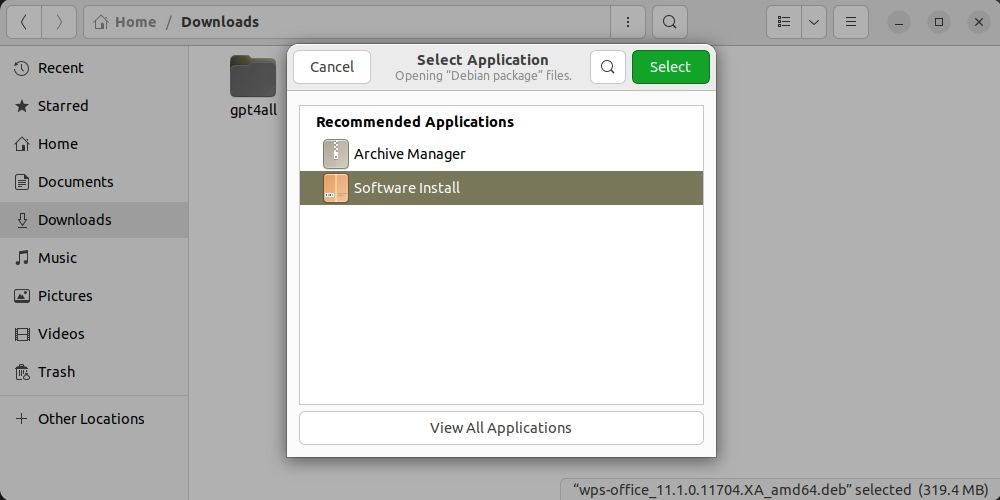
Następnie naciśnij przycisk Instaluj:
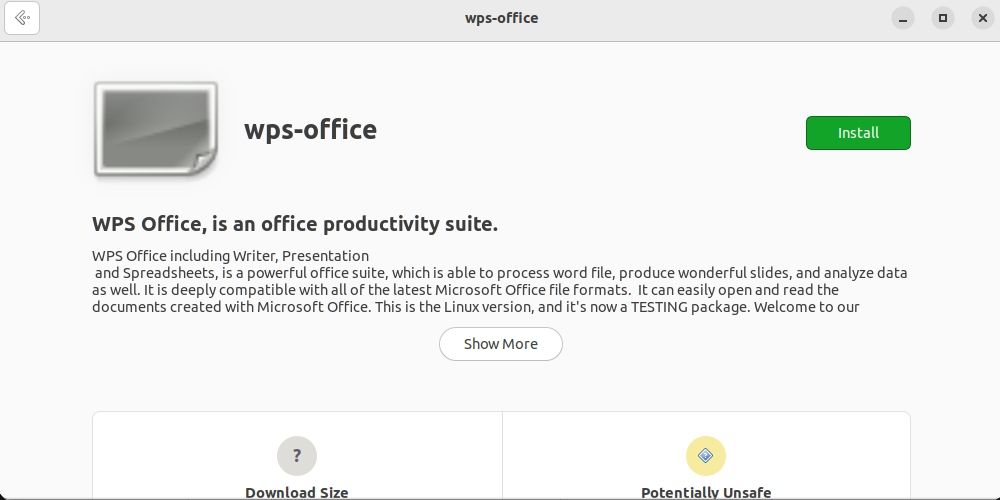
Na koniec zaakceptuj warunki korzystania z WPS Office:
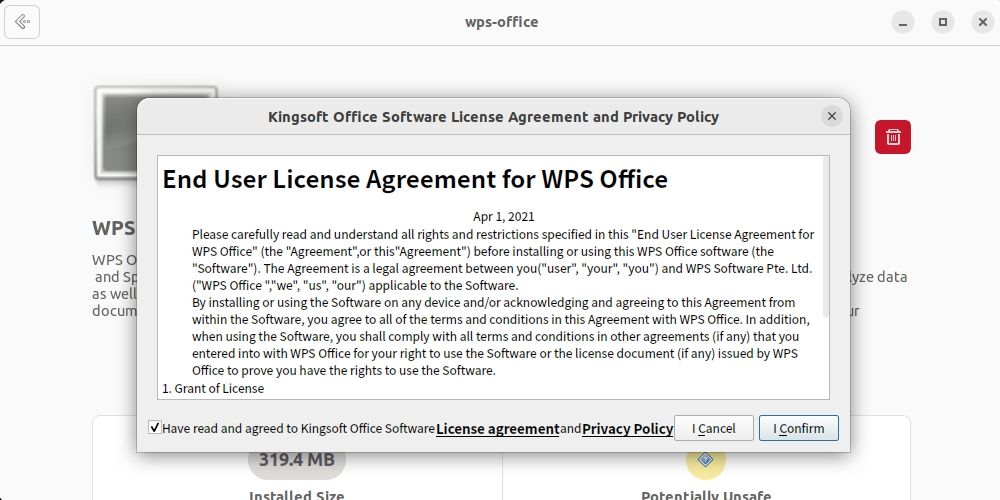
W ciągu kilku minut, WPS Office zostanie zainstalowany na twoim systemie.
Metoda 3: Instalacja WPS Office za pomocą Snap
Zacznij od zainstalowania snapd na Ubuntu za pomocą:
sudo apt install snapd
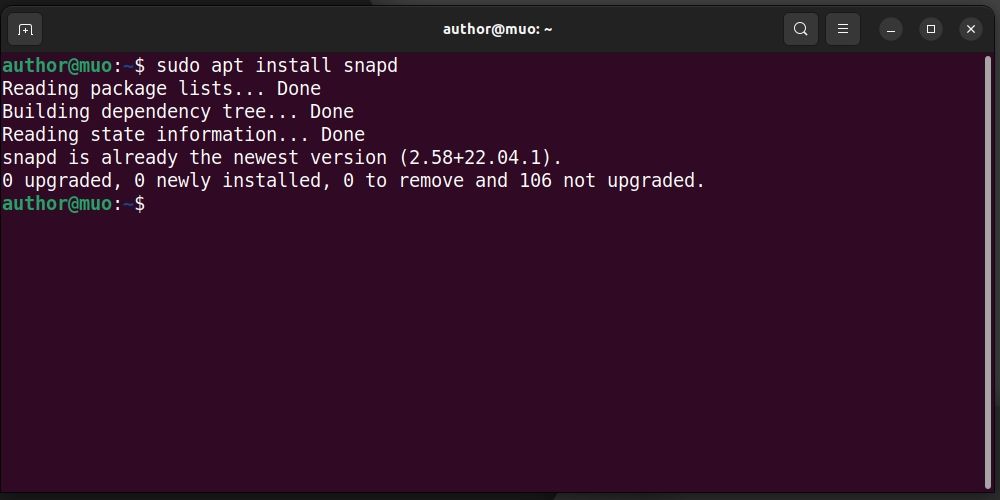
Następnie zainstaluj WPS Office za pomocą Snap:
sudo snap install wps-office
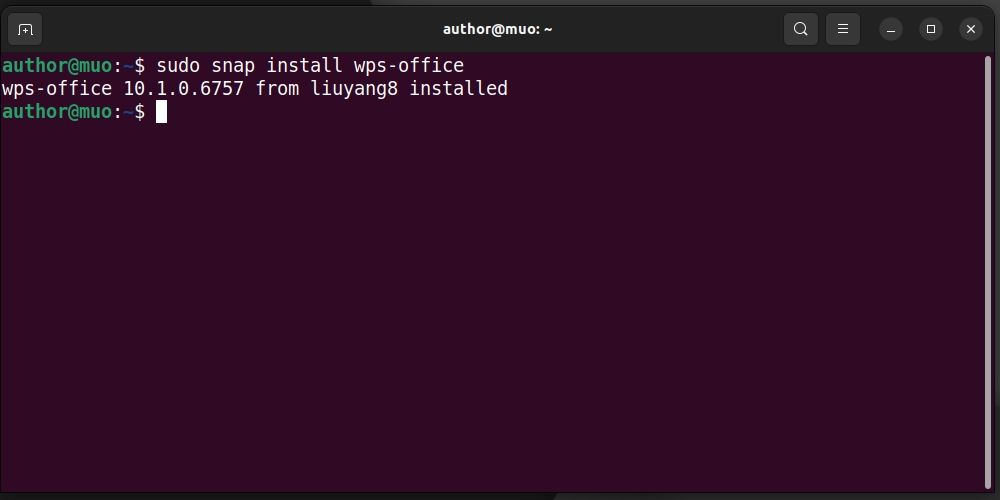
Uruchamianie WPS Office na Ubuntu
Aby rozpocząć pracę z WPS Office, otwórz menu aplikacji i wyszukaj go:
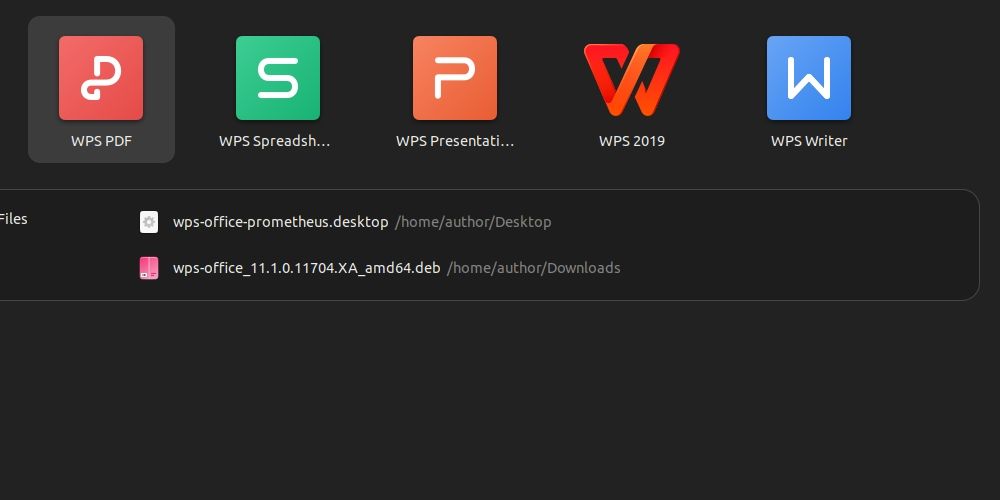
Otwórz wymagane narzędzie WPS Office i zacznij z niego korzystać od razu!
Odinstalowywanie WPS Office z Ubuntu
Aby odinstalować WPS Office z Ubuntu przy użyciu terminala, wykonaj:
sudo apt remove --purge --auto-remove wps-office -y
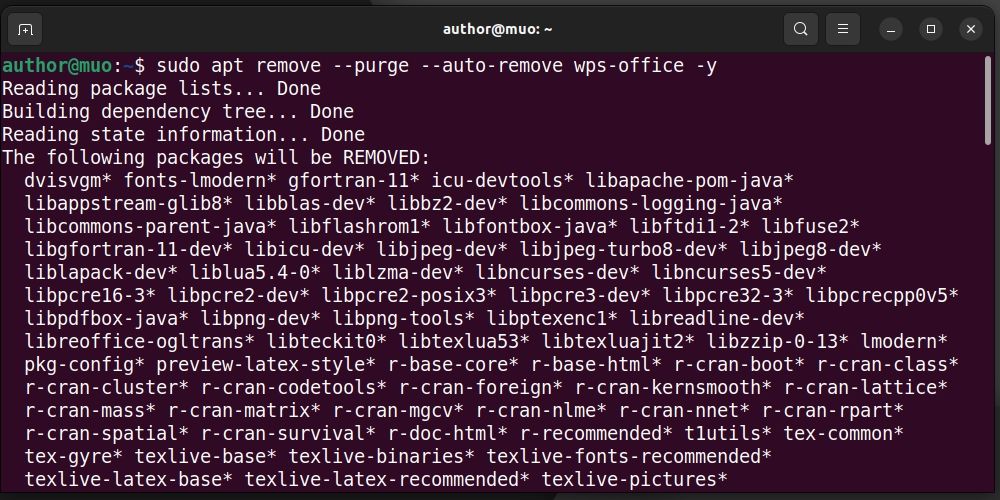
W ciągu kilku sekund APT usunie oprogramowanie z twojego systemu. Możesz również odinstalować WPS Office przez Centrum Oprogramowania Ubuntu:
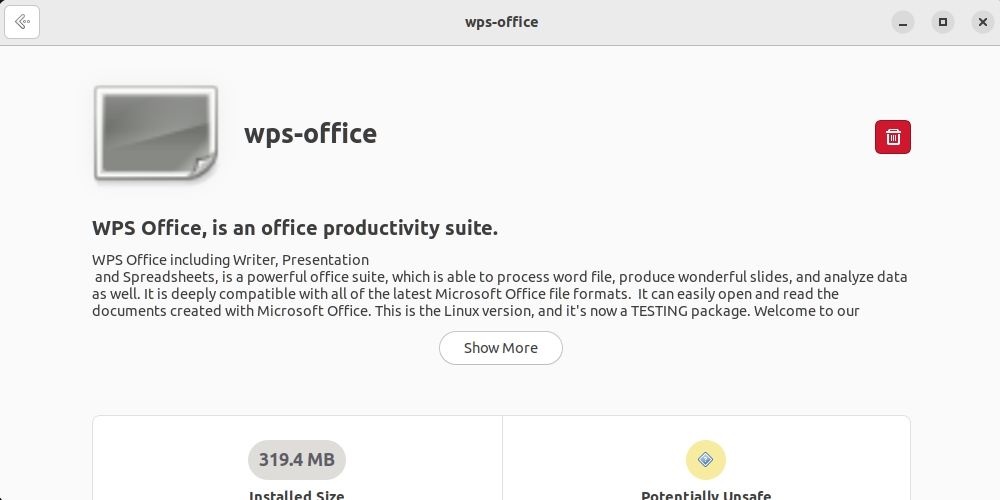
Korzystając z Snap, możesz usunąć WPS Office z Ubuntu za pomocą:
sudo snap remove wps-office
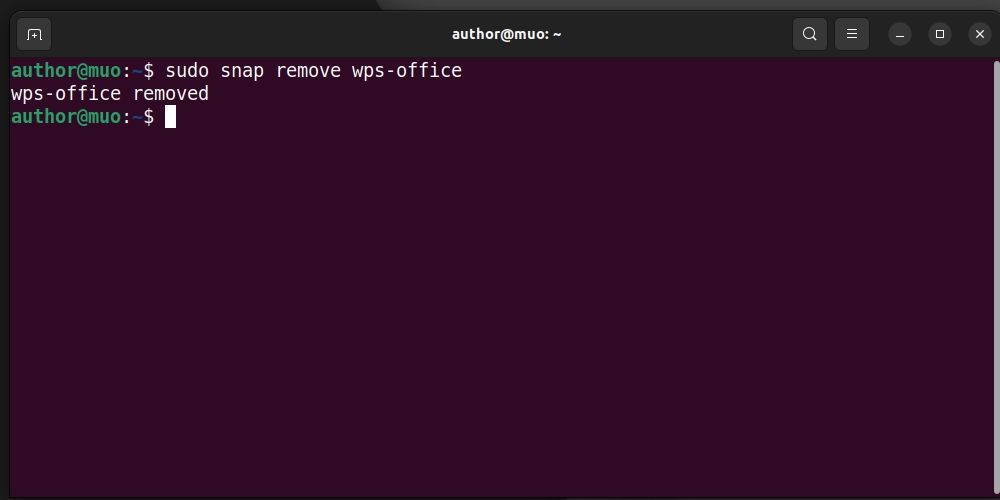
Zwiększ swoją produktywność na Ubuntu z WPS Office
Z aplikacjami bogatymi w funkcje, kompatybilnością z formatami plików Microsoft Office i intuicyjnym interfejsem użytkownika, WPS Office może zwiększyć Twój codzienny przepływ pracy i produktywność.
Więc wypróbuj go i doświadcz płynnej i efektywnej pracy z pakietem biurowym na swoim systemie Ubuntu, który umożliwi Ci łatwe i profesjonalne wykonywanie zadań.
„`
